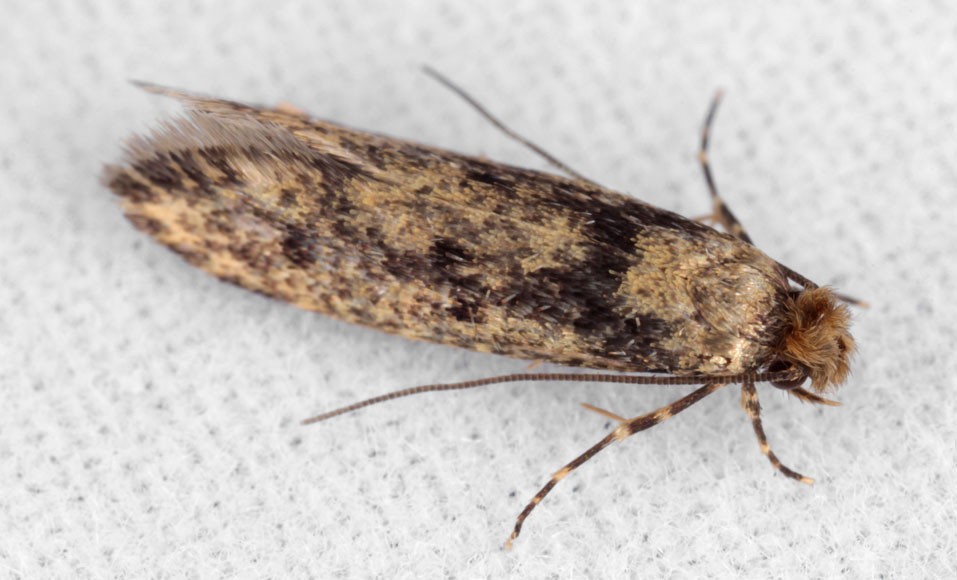Hogyan kell helyesen telepíteni egy nyomtatót?
Míg korábban fejfájást okozott a nyomtató beállítása, most könnyebb. Így nincs szükség speciális készségekre vagy ismeretekre. Ezt a feladatot is rövid időn belül teljesítik. Ne feledje azonban, hogy sokkal nehezebb hálózati vagy megosztott nyomtatót telepíteni. Íme néhány tipp, amelyek segíthetnek a felhasználóknak nyomtató telepítésében.

Tippek az USB nyomtató telepítéséhez
USB nyomtató telepítéséhez először el kell olvasnia a gyártó által adott telepítési kézikönyvet.
- Az összes utasítás megértése elengedhetetlen a telepítés megfelelő végrehajtásához. A gyártó honlapján találhat egy linket, amely lehetővé teszi töltse le a szórólapot minden nyomtatóra jellemző PDF formátumban. Miközben keres a keresőben, egyszerűen írjon be egy lekérdezést, például "nyomtató-illesztőprogramok", majd a gyártó és a modell nevét. Az eredmények a kérdéses nyomtatóhoz többféle illesztőprogramot mutatnak be;
- Ezután a nyomtatót a számítógéphez kell csatlakoztatnia, egy USB-porthoz, nem pedig az útválasztó USB-portjához. Nyilvánvaló, hogy a nyomtatót konnektorhoz kell csatlakoztatni. Amikor a nyomtató be van kapcsolva, kis zajt kell hallania, és jelzőfényeket kell mutatnia. Az operációs rendszer azonnal észleli a nyomtató jelenlétét;
- A Windows és az OS X legújabb verziói a legújabb illesztőprogramokat hozzák játékba. Ellenkező esetben a rendszer megkeresi az illesztőprogramokat a weben. Ezért szükségesvan internet kapcsolata. Az elmúlt években a technológia jelentős fejlődésen ment keresztül. Azonban nem mindig engedhetjük meg magunknak a legújabb számítógépet, a legújabb nyomtatógenerációt vagy a Windows vagy OS X legfrissebb verzióját. Ebben az esetben telepíteni kell a nyomtatóhoz tartozó szoftvert;
- A nyomtató megfelelő működésére vonatkozó összes információ megtalálható a mellékelt CD-n. Egyes programokon bizonyos nyomtató jellemzők is megtalálhatók. Abban az esetben, ha az operációs rendszer nem észleli automatikusan a nyomtatót, és a telepítő CD-ROM már nem használható, a következő lépést kell megtenni. Ebből áll illesztőprogramok letöltése a gyártó oldaláról. Ehhez rendelkeznie kell a telepítendő nyomtató pontos referenciájával. Általában a készülék egyik oldalán található;
- A letöltés befejezése után egyszerűen indítsa újra a számítógépet a dokumentumok nyomtatásának megkezdéséhez. Másrészt, ha a nyomtató automatikusan konfigurálja magát, akkor elegendő megvárni a konfiguráció végét.
Tippek a hálózati nyomtató beállításához
A hálózati nyomtató közvetlenül a hálózatra van telepítve. Ezért a hálózati számítógépnek nem kell bekapcsolva lennie ahhoz, hogy a hálózati nyomtató működjön. Azt is meg kell jegyezni, hogy a konfigurációja kissé bonyolult, különösen, ha már meglehetősen régi.
- Az utasításoknak egyértelműnek kell lenniük a telepítés megkezdése előtt. Ezért elengedhetetlen, hogy jól olvassa és megértse. A telepítési kézikönyvnek köszönhetően egyszerűbb lesz a hálózati nyomtató telepítése. Ahhoz, hogy a nyomtató hálózaton működjön, ezt kétféleképpen teheti meg: vezeték nélküli vagy vezetékes kapcsolattal;
- Vezeték nélküli kapcsolathoz a nyomtatót a kis képernyőn keresztül kell csatlakoztatnia a vezeték nélküli hálózathoz. Valójában a legtöbb legújabb nyomtató rendelkezik olyan képernyővel, amely lehetővé teszi az otthoni hálózaton történő konfigurálást. A nyomtatót azonban USB-kapcsolaton keresztül kell csatlakoztatnia a számítógéphez, ha az utóbbi nem rendelkezik ilyennel. A Windows csak ezen konfiguráció után ismerheti fel;
- Vezetékes kapcsolathoz Ethernet-kábellel kell csatlakoztatni a nyomtatót az általános útválasztóhoz. Megfelelően konfigurált hálózat esetén a nyomtató automatikusan felismeri. Amint a nyomtató csatlakozik a hálózathoz, elegendő a Windows vezérlőpultjáról konfigurálni. Kattintson az "Eszközök és nyomtatók" elemre, majd válassza a "Nyomtató hozzáadása" lehetőséget. A Windows ezután elkezdi keresni a nyomtatót a hálózaton. Windows 8 operációs rendszert futtató számítógépek esetén a rendszer automatikusan észleli a helyi és a hálózaton lévő nyomtatókat. Így nincs szükség semmilyen manipulációra;
- A vezeték nélküli nyomtató megjelenik a listában, és a telepítés folytatásához kattintson a "Next" gombra. A nyomtató-illesztőprogramok telepítése javasolt. De ahhoz, hogy ez megtörténjen, a számítógépnek csatlakoznia kell az internethez. Ezután kattintson az "illesztőprogram telepítése" gombra, és kész. Azok számára, akik nem rendelkeznek internet-hozzáféréssel, csak a telepítő CD-t kell használniuk. Minden utasítás megtalálható ott, beleértve a varázslót is.
Tippek nyomtató telepítéséhez Bluetooth használatával
A nyomtató Bluetooth-telepítésének végrehajtásához először a vezetékes kapcsolattal kell folytatnia. Ezután érvényesítenie kell a vezetékes funkciót a nyomtatón. Windows rendszerű számítógépen lépjen az „Eszközkezelés” elemre, majd kattintson a „Bluetooth” elemre. A nyomtató felismerése után már csak a Bluetooth funkciót kell bekapcsolnia. MAC OS-t futtató számítógépen válassza a „Rendszerbeállítások”, majd a „Bluetooth” lehetőséget. Az aktiváláshoz közvetlenül a menüsorban a Bluetooth szimbólumra is lehet kattintani. A nyomtató felismeri, és a világít a Bluetooth beállítási asszisztens. Ezután ki kell választania az "OK" vagy a "Kilépés" lehetőséget a Bluetooth funkció aktiválásához. A legjobb, ha teszteli, hogy a nyomtató megfelelően van-e telepítve. Ehhez csak nyomtasson ki egy tesztlapot.Tippek a nyomtató okostelefonhoz vagy táblagéphez való csatlakoztatásához
A gyártók által kínált legújabb nyomtatómodellek már kompatibilisek a mobilalkalmazásokkal. Lehetővé teszik a táblagép vagy okostelefon gyors konfigurálását Bluetooth-on az új nyomtatóval.
- Ehhez egyszerűen töltse le a megfelelő alkalmazást. Ezután érvényesítse a Bluetooth funkciót a nyomtatón. Ezután válassza ki a Bluetooth funkciót a táblagépen vagy okostelefonon. Fontos azonban, hogy a telefon a nyomtató közelében maradjon. Az alkalmazás telepítése után el kell indítania, hogy megtalálja a nyomtató konfigurációjának megfelelő összes utasítást. Ahhoz, hogy megtudja, a nyomtató megfelelően van-e telepítve, mindössze annyit kell tennie, hogy nyissa meg a dokumentumot az okostelefonon, és indítsa el a nyomtatást a „megosztás” és/vagy a „nyomtatás” kiválasztásával;
- A legjobb esetben a nyomtató telepítése úgy ment, ahogy kellett. Mostantól bármilyen típusú dokumentum nyomtatására használható. Ez azonban nem mindig van így. Valójában előfordulhat, hogy problémák merülnek fel a telepítés során, és hibás működést okoznak a nyomtató használata során. Az egyéb típusú hibákat is ki kell küszöbölni, mivel nem mindig egyszerű a régi modelleket újabb operációs rendszerekhez társítani. Ezért célszerű elegendő időt hagyni a telepítésre és a különböző szakaszok tanulmányozására. A legjobb, ha nem siet, hogy megbizonyosodjon arról, hogy a nyomtató megfelelően és a legjobb állapotban van-e telepítve.